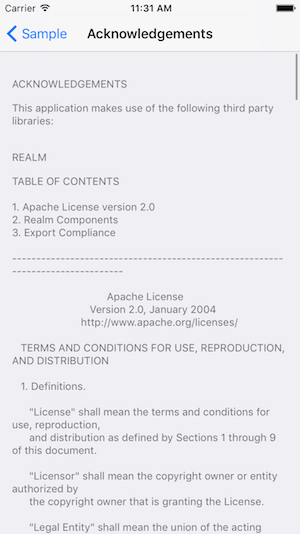Cocoapodsで導入したライブラリのライセンス表記を行う
はじめに
アプリに外部ライブラリを導入するにはCocoapodsやCarthageを使うかと思いますが、今回はCocoapodsで導入したライブラリのライセンスを設定アプリで表示する方法です。CocoapodsでインストールするとAcknowledgements.plistというファイルが作成されるのでそれをアプリに取り込んで設定アプリで表示するように設定します。

流れ
- SettingsBudleを追加する
- SettingsBudleで
acknowledgements.plistを読むように記述する - Podfileにpod install時に
acknowledgements.plistをコピーするように記述する
1. SettingBudleを追加する
他のファイルの新規作成と同じようにXcodeのメニューから作成します。File -> New -> File... でウインドウを開いてSettings Budleを選択します。
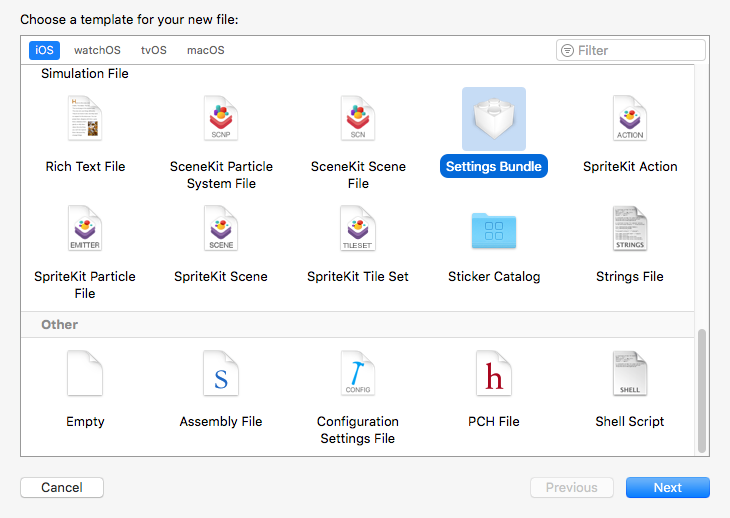
2. SettingsBudleでacknowledgements.plistを読むように記述する
作成したSettingsBundleのPreference Items内に以下を追加します。Titleは設定アプリのセルに表示される文字列なのでライセンスなどにしても良いでしょう。
| Key | Value |
|---|---|
| Type | Child Pane |
| Title | Acknowledgements |
| Filename | Acknowledgements |
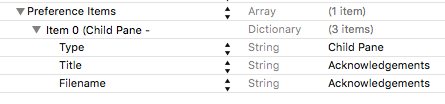
3. Podfileにpod install時にacknowledgements.plistをコピーするように記述する
まずはpod installを実行してどこにacknowledgements.plistが作成されているかを確認してみます。
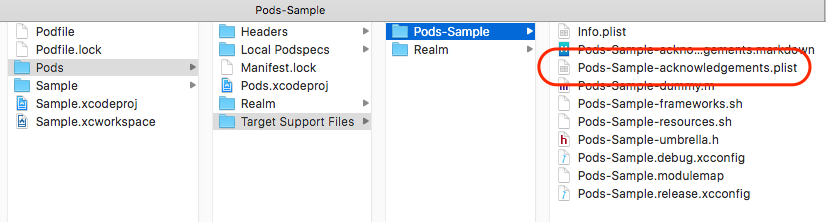
このサンプルでは以下の場所に作成されています。
Pods/Target Support Files/Pods-Sample/Pods-Sample-Acknowledgements.plist
Sampleとなっているところは環境によって異なります。
Pods/Target Support Files/Pods-[Target]/Pods-[Target]-Acknowledgements.plist
作成されたacknowledgements.plistをSettingsBundle内にコピーするPodfileの一例です。SettingsBundleをどこに作成したかによっても変わるので注意してください。
platform :ios, '9.0'
target 'Sample' do
use_frameworks!
pod 'Realm'
end
post_install do | installer |
require 'fileutils'
FileUtils.cp_r('Pods/Target Support Files/Pods-Sample/Pods-Sample-Acknowledgements.plist', 'Sample/Settings.bundle/Acknowledgements.plist', :remove_destination => true)
end
これで実行すると表示されます。